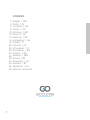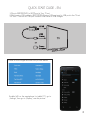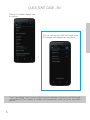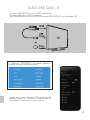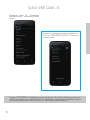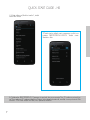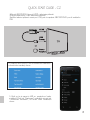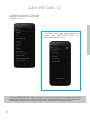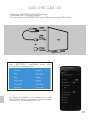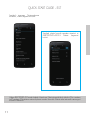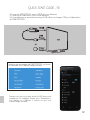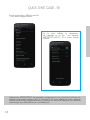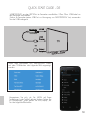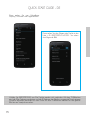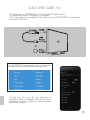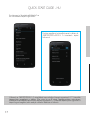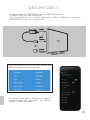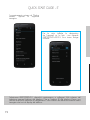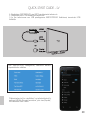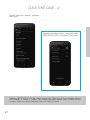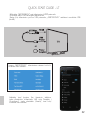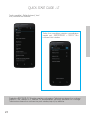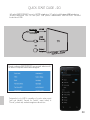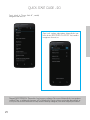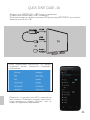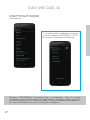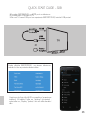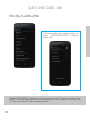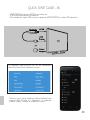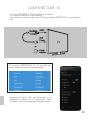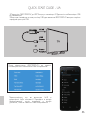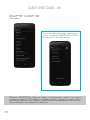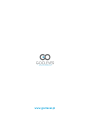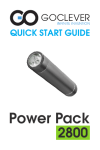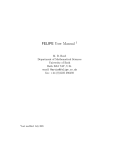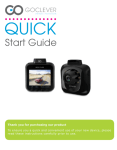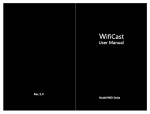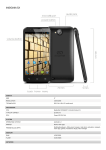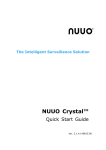Download GOCLEVER Aerodisplay
Transcript
CONTENTS: 2 4 6 8 10 12 14 16 18 20 22 24 26 28 30 32 34 36 38 1 English | GB Polish | PL Croatian | HR Czech | CZ Estonian | EST French | FR German | DE Hungarian | HU Italian | IT Latvian | LV Lithuanian | LT Romanian | RO Russian | RU Serbian | SRB Slovak | SK Slovenian | SV Spanish | ES Ukrainian | UA Service center list QUICK START GUIDE - EN 1. Plug in AERODISPLAY to HDMI port in Your TV set. 2. Plug in micro USB cable to AERODPISPLAY micro USB port and to USB port in the TV set. 3. If Your TV set has no USB port connect USB cable to USB charger. Power on the Dongle and wait until you see below: Enable WiFi on the smartphone (or tablet PC), go to „Settings”, then go to „Display”, see this picture: 2 QUICK START GUIDE - EN Then go to „Wireless display”, see this picture: Then we can see the WiFiCast Dongle name (for example: Aerodisplay) see this picture: Touch „Aerodisplay” then it starts to build connection between smartphone and the Dongle until smatphone Mac address, IP address and smartphone’s name are shown, see below picture. 3 QUICK START GUIDE - PL 1.Podłącz AERODPISLAY do portu HDMI w telewizorze. 2.Podłącz kabel micro USB do telewizora. 3.Jeśli Twój telewizor nie ma portu USB do zasilania AERODPISPLAY użyj ładowarkę USB. Po włączeniu AERODISPLAY na ekranie telewizora powinien pokazać się poniższy obraz: Upewnij się, że masz włączone WIFI w smartfonie (lub tablecie). Przejdź do „Ustawienia”, następnie wejdź w “Wyświetlacz”, aż zobaczysz poniższy obraz: 4 QUICK START GUIDE - PL Następnie wejdź do “Wyświetlacz bezprzewodowy”, zobaczysz poniższy obraz: Następnie zobaczysz nazwę urządzenia na liście: np AERODISPLAY=00001. Zobaczysz poniższy obraz: Wybierz AEROPDISPLAY. Urządzenia zaczną się łączyć. Na ekranie telewizora pojawi się adres Mac telefonu oraz adres IP telefonu. Po kilkudziesięciu sekundach urządzenia połączą się. Na ekranie telewizora zobaczysz ten sam obraz, który wyświetla telefon. 5 QUICK START GUIDE - HR 1.Spojite AERODISPLAY na HDMI priključak na TV. 2.Spojite micro USB kabel na TV prijemnik. 3.Ako Vaš TV nema USB port za napajanje AERODPISPLAY, koristite USB punjač. Kad uključite AERODISPLAY na zaslonu TV treba da se pojavi sljedeća slika: 3. Provjerite jeste li uključili WiFi na Vaš smartphone (ili tablet). Idite na „Postavke”, a zatim idite na „Zaslon” dok ne vidite sljedeću sliku: 6 QUICK START GUIDE - HR 4. Zatim idite na „Bežični zaslon”, vidjet ćete sliku dolje: 5.Tada ćete vidjeti naziv naprave na listi: na primjer AERODISPLAY=00001. Vidjet ćete sljedeću sliku: 6.Odaberite AEROPDISPLAY. Oprema će početi da se povezuje. Na TV zaslonu pojavit će se Mac adresa i IP adresa telefona. Nakon više desetina sekundi, uređaji će se povezati. Na zaslonu TV-a ćete vidjeti istu sliku, koju prikazuje telefon. 7 QUICK START GUIDE - CZ 1.Připojit AERODISPLAY k portu HDMI v televizním přijímači. 2.Připojit kabel micro USB k televiznímu přijímači. 3.Jestliže televizní přijímač nemá port USB, pak k napájení AERODPISPLAY použít nabíječku USB. Po zapnutí AERODISPLAY se na obrazovce televizoru zobrazí níže uvedený obraz: 3. Ujistit se, že je zapnuto WIFI ve smartphonu (nebo v tabletu). Přejít do „Nastavení”, následně vstoupit do “Obrazovka zobrazení”, až bude vidět následující obraz: 8 QUICK START GUIDE - CZ 4. Následně vstoupit do “Obrazovka zobrazení bezdrátová”, až bude vidět následující obraz: 5. Následně bude vidět název zařízení na seznamu: např. AERODISPLAY=00001. Až bude vidět následující obraz: 6. Vybrat AEROPDISPLAY. Zařízení se začnou spojovat. Na obrazovce televizoru se objeví adresa Mac telefonu nebo adresa IP telefonu. Po několika desítkách sekund se zařízení spojí. Na obrazovce televizoru se zobrazí stejný obraz, jako aktuálně zobrazuje telefon. 9 QUICK START GUIDE - EST 1.Ühendage AERODPISLAY teleri HDMI pesaga. 2.Ühendage micro USB kaabel teleriga. 3.Kui Teie teleril ei ole AERODPISPLAY toiteks USB pesa, kasutage USB laadijat. Peale AERODISPLAY sisselülitamist ekraanile ilmuma alljärgnev kujutis peab teleri Kontrollige, et nutitelefonis (või tahvelarvutis) on WIFI sisse lülitatud. Liikuge „Seadetele”, seejärel sisenege “Kuvarisse”, et näha alljärgnevat kujutist: 10 QUICK START GUIDE - EST Seejärel sisenege “Juhtmevabasse kuvarisse”, näete järgnevat kujutist: Seejärel näete loendis seadme nimetust: nt AERODISPLAY=00001. Näete järgnevat kujutist: Valige AEROPDISPLAY. Seade hakkab ühenduma. Teleri ekraanile ilmub telefoni Mac aadress ja IP aadress. Mõnekümne sekundi pärast seade ühendub. Näete teleri ekraanil samasugust kujutist kui telefonis. 11 QUICK START GUIDE - FR 1.Connectez AERODISPLAY au port HDMI de votre téléviseur. 2.Connectez le câble micro USB à votre téléviseur. 3.Si votre téléviseur ne possède pas de port USB, utilisez un chargeur USB pour l’alimentation de l’AERODPISPLAY. Après la mise en marche de l’AERODISPLAY, sur l’écran du téléviseur doit s’afficher l’image suivante : Assurez-vous que vous avez activé la WiFi dans votre smartphone (ou tablette). Passez aux « Paramètres », puis cliquez sur « Afficheur », jusqu’à ce que vous voyiez l’image suivante : 12 QUICK START GUIDE - FR Ensuite, entrez dans « Afficheur sans fil » - vous verrez l’image suivante : Par la suite s’affiche la désignation de l’appareil sur la liste : par exemple AERODISPLAY=00001. Vous verrez l’image suivante : Sélectionnez AEROPDISPLAY. Les appareils commenceront à se connecter. Sur l’écran du téléviseur apparaîtra l’adresse Mac et l’adresse IP de votre téléphone. Après quelques dizaines de secondes, les appareils seront connectés. Sur l’écran du téléviseur, vous verrez la même image que celle affichée sur votre téléphone. 13 QUICK START GUIDE - DE 1.AERODISPLAY an den HDMI-Port im Fernseher anschließen. 2.Den Micro USB-Kabel an den Fernseher anschließen. 3.Wenn Ihr Fernseher keinen USB-Port zur Versorgung von AERODPISPLAY hat, verwenden Sie das USB-Ladegerät. Nach dem Einschalten von AERODISPLAY sollte auf dem TV-Bildschirm das folgende Bild angezeigt werden: Vergewissern Sie sich, ob Sie WLAN auf Ihrem Smartphone (oder Tablet) aktiviert haben. Gehen Sie zur „Einstellungen”, dann gehen Sie zum „Display”, bis Sie das folgende Bild sehen: 14 QUICK START GUIDE - DE Dann gehen Sie zum „Kabelloses Display”, Sie sehen das folgende Bild: Dann sehen Sie den Namen des Geräts in der Liste, z. B. AERODISPLAY=00001. Sie sehen das folgende Bild: Wählen Sie AEROPDISPLAY aus. Die Geräte werden sich verbinden. Auf dem TV-Bildschirm wird die Mac-Adresse erscheinen und die IP-Adresse des Telefons angezeigt. Nach einigem Dutzend Sekunden verbindet sich das Gerät. Auf dem TV-Bildschirm werden Sie das gleiche Bild wie am Smartphone sehen. 15 QUICK START GUIDE - HU 1.Csatlakoztasd az AERODPISLAY-t a TV készülék HDMI csatlakozójába. 2.Csatlakoztasd a micro USB kábelt a TV készülékre. 3.Ha TV készüléked nem rendelkezik USB csatlakozóval, az AERODPISPLAY használatához használd az USB töltőt. Az AERODISPLAY bekapcsolása után a TV készülék képernyőjén a következő képnek kell megjelennie: Győződj meg róla, hogy be van kapcsolva az okostelefon (vagy a táblagép) WIFI opciója. Menj a „Beállítások”-ra, majd a „Kijelző”-re, majd a következő képet fogod meglátni: 16 QUICK START GUIDE - HU Ezután menj a „Vezeték nélküli kijelző”-re és a következő képet fogod látni: Ezután meglátod a készülék nevét a listán: pl. AERODISPLAY=00001. A következő képet láthatod: Válaszd az AEROPDISPLAY-t. A készülékek kapcsolatba lépnek egymással. A TV készülék képernyőjén megjelenik a telefon Max címe és az IP címe. Tizenegynéhány másodperc elteltével a készülékek kapcsolatba lépnek egymással. A TV készülék képernyőjén ugyanazt a képet fogod meglátni, mint amelyik a telefon kijelzőjén is látható. 17 QUICK START GUIDE - IT 1.Collega il dispositivo AERODISPLAY alla porta HDMI del televosore. 2.Collega il cavo micro USB al televisore. 3.Se il tuo televisore non è dotato della porta USB per alimentare il dispositivo AERODPISPLAY utilizza il caricabatterie USB. Dopo aver attivati AERODISPLAY sullo schermo del televisore appare la seguente immagine: Controllare se WIFI nel tuo smartphone (o tablet) è acceso. Passare alle “Impostazioni”, poi “Display”. Appare la seguente immagine: 18 QUICK START GUIDE - IT Successivamente entrare nel “Display wireless”. Appare la seguente immagine: Par la suite s’affiche la désignation de l’appareil sur la liste : par exemple AERODISPLAY=00001. Vous verrez l’image suivante : Selezionare AEROPDISPLAY. I dispositivi cominceranno a collegarsi. Sullo schermo del televisore appare l’indirizzo del telefono Mac e l’indirizzo IP del telefono. Dopo una decina di secondi i dispositivi si collegheranno. Sullo schermo del televisore vedrai la stessa immagine che trovi sul display del telefono. 19 QUICK START GUIDE - LV 1. Pieslēdziet AERODPISLAY pie HDMI pieslēgvietai televizorā. 2. Pieslēdziet micro USB kabeli pie televizora. 3. Ja Jūsu televizoram nav USB pieslēgvietas AERODPISPLAY lādēšanai, izmantojiet USB lādētāju. Pēc AERODISPLAY ieslēgšanas, televizora ekrānā jāparādās šim attēlam: Pārliecinieties, ka Jūsu viedtālrunī (vai planšetdatorā) ir ieslēgts WIFI tīkls. Atveriet „Iestatījumi”, pēc tam „Displejs”, līdz redzēsiet šādu attēlu. 20 QUICK START GUIDE - LV Atveriet „Bezvadu displejs”, redzēsiet šādu attēlu: Sarakstā parādīsies ierīces nosaukums: piem. AERODISPLAY=00001. Redzēsiet šādu attēlu: Izvēlieties AEROPDISPLAY. Notiek savienojuma izveide. Televizora ekrānā parādīsies tālruņa Mac adrese un tālruņa IP adrese. Pēc dažiem desmitiem sekunžu ierīču savienojums tiks izveidots. Televizora ekrānā redzēsiet tādu pašu attēlu, kā tālrunī. 21 QUICK START GUIDE - LT 1.Prijunkite „AERODISPLAY“ prie televizoriaus HDMI prievado. 2.Prijunkite „mikro USB“ laidą prie televizoriaus. 3.Jeigu Jūsų televizorius yra be USB prievado, „AERODISPLAY“ maitinimui naudokite USB įkroviklį. Įjungus „AERODISPLAY“, televizoriaus ekrane turi būti rodomas toks vaizdas: Įsitikinkite, kad įjungtas Jūsų išmaniojo telefono arba planšetinio kompiuterio WiFi ryšys. Pereikite į „Nustatymus“, tada pasirinkite „Ekraną“, kad būtų rodomas toks vaizdas: 22 QUICK START GUIDE - LT Tada, pereikite į „Belaidį ekraną“, kad būtų rodomas toks vaizdas: Tada, bus parodytas prietaiso pavadinimas sąraše: pvz., „AERODISPLAY = 00001“. Bus rodomas toks vaizdas: Pasirinkite „AERODISPLAY“. Prasidės prietaisų susijungimas. Televizoriaus ekrane bus rodomas telefono Mac adresas ir IP adresas. Po keliasdešimties sekundžių prietaisai bus susijungę. Televizoriaus ekrane bus rodomas tas pats vaizdas, kaip ir Jūsų telefone. 23 QUICK START GUIDE - RO 1.Cuplaţi AERODISPLAY la port-ul HDMI în televizor. 2.Cuplaţi cablul micro USB la televizor. 3.Dacă televizorul Dvs. nu are port USB pentru alimentarea AERODISPLAY folosind încărcătorul USB. După cuplarea AERODISPLAY pe ecranul televizorului ar trebui să apară următoarea imagine: Asiguraţi-vă că WIFI în smartfon-ul vostru este pornit (sau pe tablet). Treceţi la „Setări”, apoi intraţi în “Ecran”, până veţi vedea imaginea de mai jos: 24 QUICK START GUIDE - RO Apoi intraţi în “Ecran fără fir”, vedeţi imaginea de mai jos: Apoi veţi vedea denumirea dispozitivului pe listă: de ex. AERODISPLAY=00001. Veţi vedea imaginea de mai jos: Alegeţi AEROPDISPLAY. Dispozitivul va începe cuplarea. Pe ecranul dispozitivului va apărea adresa Mac a telefonului precum şi IP-ul telefonului. După câteva secunde dispozitivul se va cupla. Pe ecranul televizorului veţi vedea aceeaşi imagine, care este afişată pe telefon. 25 QUICK START GUIDE - RU 1.Подключите AERODISPLAY к HDMI-порту в телевизоре. 2.Подключите кабель микро USB к телевизору. 3.Если ваш телевизор не имеет разъема USB для питания AERODISPLAY используйте зарядное устройство USB. После подключения AERODISPLAY на экране телевизора должно показаться следующее изображение: Убедитесь, что вы включили Wi-Fi в смартфоне (или планшете). Перейдите в раздел „Настройки”, затем перейдите в раздел „Дисплей”, пока не появится следующее изображение: 26 QUICK START GUIDE - RU Затем перейдите к „Беспроводному дисплею”, вы увидите следующее изображение: 5. Затем вы увидите название устройства в списке: например AERODISPLAY = 00001. Вы увидите следующее изображение: Выберите AEROPDISPLAY. Устройства будут устанавливать связь. На экране телевизора появится MAC-адрес и IP-адрес вашего телефона. Через несколько десятков секунд устройства установят связь. На экране телевизора вы увидите то же самое изображение, которое отображает телефона. 27 QUICK START GUIDE - SRB 1.Povežite AERODISPLAY na HDMI port na televizoru. 2.Povežite mikro USB kabl za TV. 3.Ako vaš TV nema USB port za napajanje AERODPISPLAY, koristite USB punjač. Kada uključite AERODISPLAI na ekranu televizora trebalo bi da se pokaže sledeća slika: Uverite se da li ste uključili ViFi na smartfonu (pametnom telefonu) (ili tabletu). Idite na „Settings” (postavke) , zatim idite na „ Display” (prikaz) dok ne vidite sledeću sliku : 28 QUICK START GUIDE - SRB Zatim idite na „Vireless Display” (bežični displej), videćete sledeću sliku: Onda ćete videti naziv uređaja sa liste : na primer AERODISPLAY=00001. Videćete sledeću sliku: Izaberite AEROPDISPLAY. Uređaji će početi da se povezuju. Na TV ekranu pojavljuje se Mac adresa i IP adresa Vašeg telefona. Posle više desetina sekundi, uređaji će se povezati. Na TV ekranu ćete videti istu sliku koju prikazuje telefon. 29 QUICK START GUIDE - SK 1.AERODISPLAY pripojte k HDMI portu televízora. 2.MicroUSB kábel pripojte k televízoru. 3.Ak váš televízor nemá USB port pre napájanie AERODPISPLAY, použite USB nabíjačku. Po pripojení AERODISPLAY by sa na obrazovke televízora mal ukázať nasledujúci obraz: Uistite sa, že vo vašom smartfóne (alebo tablete) máte zapnuté WiFi. Prejdite do „Nastavení“, a následne vyberte „Displej“, zobrazí sa nasledujúci obraz: 30 QUICK START GUIDE - SK Následne prejdite na „Bezdrôtový displej“, zobrazí sa nasledujúci obraz: Na zozname dostupný zariadení by sa malo objaviť: č. AERODISPLAY=00001. Zobrazí sa nasledujúci obraz: Vyberte AEROPDISPLAY. Zariadenie začne vytvárať spojenie. Na obrazovke televízora sa zobrazí MAC adresa ako aj IP telefónu. Zariadenia sa po niekoľkých sekundách spoja. Na obrazovke televízora sa zobrazí presne to isté, čo je aktuálne zobrazené na displeji telefónu. 31 QUICK START GUIDE - SV 1. Priklopite AERODPISLAY na port HDMI televizorja. 2. Priklopite kabel micro USB na televizor. 3. Če Vaš televizor nima porta USB za napajanje naprave AERODPISPLAY, uporabite polnilnik USB. Po vklopu naprave AERODISPLAY se mora na zaslonu televizorja prikazati spodnja slika: Prepričajte se, da imate vklopljen WIFI v pametnem telefonu (smartfonu) (ali tabletu). Vstopite na „Nastavitve”, potem na “Osvetljevalnik”, in zagledate sliko kot spodaj: 32 QUICK START GUIDE - SV Nato vstopite na “Brezžični osvetljevalnik” in prikaže se Vam spodnja slika: Nato se prikaže ime naprave na seznamu: npr. AERODISPLAY=00001. Zagledate naslednjo sliko: Izberite AEROPDISPLAY. Naprave se začno povezovati. Na zaslonu televizorja se pojavita naslov Mac telefona ter naslov IP telefona. Po nekaj desetih sekundah se naprave povežejo. Na zaslonu televizorja zagledate sliko, ki je enaka sliki osvetljeni na zaslonu telefona. 33 QUICK START GUIDE - ES 1.Conecta AERODISPLAY al puerto HDMI en el televisor. 2.Conecta el cable micro USB al televisor. 3.Si tu televisor no dispone del puerto USB, para alimentar AERODISPLAY, usa el cargador USB. Al encender AERODISPLAY, en la pantalla del televisor debe aparecer la siguiente imagen: Asegúrate de que tu WIFI este encendido en el smartphone (ó tablet). Ve a “Configuración”, luego a “Display”, hasta que aparezca la siguiente imagen: 34 QUICK START GUIDE - ES Luego pasa a „Display inalámbrico”, verás la siguiente imagen: A continuación, podrás ver el nombre del dispositivo en la lista, por ejemplo: AERODISPLAY=00001. Aparecerá la siguiente imagen: Selecciona AEROPDISPLAY. Los dispositivos comenzarán a conectarse. En la pantalla del televisor aparecerá la dirección Mac del teléfono y la dirección IP del mismo. Después de un tiempo, los dispositivos comenzarán a conectarse. En la pantalla del televisor verás la misma imagen que ves en el teléfono. 35 QUICK START GUIDE - UA 1.Підключіть AERODISPLAY до HDMI-порту в телевізорі. 2.Підключіть кабель мікро USB до телевізора. 3.Якщо ваш телевізор не має роз’єму USB для живлення AERODISPLAY використовуйте зарядний пристрій USB. Після підключення AERODISPLAY на екрані телевізора має показатися таке зображення: Переконайтеся, що ви включили Wi-Fi в смартфоні (або планшеті). Перейдіть в розділ „Налаштування”, потім перейдіть в розділ „Дисплей”, поки не з’явиться таке зображення: 36 QUICK START GUIDE - UA Потім перейдіть до „Бездротовий дисплею”, ви побачите таке зображення: Потім ви побачите назву пристрою в списку: наприклад AERODISPLAY = 00001. Ви побачите таке зображення: Виберіть AEROPDISPLAY. Пристрої будуть встановлювати зв’язок. На екрані телевізора з’явиться MAC-адреса і IP-адреса вашого телефону. Через кілька десятків секунд пристрої встановлять зв’язок. На екрані телевізора ви побачите те ж саме зображення, яке відображає телефону. 37 SERVICE CENTER LIST: BALTICS email: [email protected] tel: +370 (37) 328442 ITALY email : [email protected] tel: 035 0795364 online support: www.garanzia.pro/ RicTrack/goclever.html BELARUS email: [email protected] tel.:+375 (17) 3354883 LITHUANIA email: [email protected] tel: +370(37) 329000, +370(37) 337458 BELGIUM tel: 03-8084470 online support - http://www.digitest-service.de/goclever/ MONTENEGRO tel: +382 (0) 20 512-596 www.itscg.me BOSNIA AND HERZEGOVINA email: [email protected] tel: +387 33 652 781 NETHERLANDS tel: 020-2410465 online support: http://www.digitestservice.de/goclever/ BULGARIA email: [email protected] tel: (+359 2) 8162300 POLAND email: [email protected] tel: +48 618488767 CANARY ISLANDS email: [email protected] ROMANIA email: [email protected] tel: +40 372324762, +40 213009905 CROATIA email: [email protected] tel: +385 (0)1 5613-222, +385 (0)1 5618-433, +385 (0)1 6184-115 CZECH REPUBLIC & SLOVAKIA email: [email protected] tel CZ: +420 546 606 021 tel SK: +421 220 266 051 FRANCE tel: 02-49170013 online support: http://www.digitest-service.de/goclever/ GERMANY tel: 0800-8082580 online support: http://www.digitestservice.de/goclever/ HUNGARY email: [email protected] tel: 06-1-388-2728, 06-1-242-2274 IRELAND tel: 01890-944848 online support: http://www.digitestservice.de/goclever/ SERBIA email: [email protected] tel: +381 11 3820-535 , +381 11 3820-536 , +381 11 3820-537 SLOVENIA e-mail: [email protected] tel: 01 5853 777 SPAIN & PORTUGAL email: [email protected] tel: 902 686 767, 928 677944 UKRAINE email: [email protected], service1@ epos.ua tel: (044) 463-74-72 , (044) 463-74-52, (044) 467-75-98, (044) 451-57-25 UNITED KINGDOM tel: 0871-0751102 online support: http://www.digitestservice.de/goclever/ 38 www.goclever.pl